Punti chiave
Molti possessori di iPhone 6S e 6S Plus sono alla ricerca di un metodo valido per effettuare il jailbreak di iOS 9. La guida per portare a termine questa procedura è elencata nel dettaglio in questo articolo, grazie alla release 1.1.0 del tool Pangu, utilizzabile per il momento solo in ambiente Windows.
Come fare il Jailbreak di iOS 9. La guida completa per sbloccare il sistema di iPhone 6S
Pangu, il software in grado di realizzare il jailbreak “Untethered” di iOS 9 (vale a dire, grazie a un software installato direttamente nel dispositivo, in grado di bypassare la procedura di boot senza ausilio di dispositivi esterni), ha conosciuto sin dal suo primo rilascio alcuni problemi legati alla stabilità della procedura di jailbreak. Blocchi improvvisi e riavvii in fase di installazione sono stati risolti con l’arrivo della versione di Pangu 1.1.0: in questo modo, non solo è migliorata la percentuale di successo dell’operazione (soprattutto quando si utilizzano PC a 64 bit per l’installazione), ma sono stati risolti alcuni bug che portavano a esaurire lo spazio a disposizione su iPhone durante il jailbreak di iOS 9. La guida che segue spiega, passo passo, come eseguire correttamente la procedura. Per iniziare, è fondamentale avere a disposizione un PC Windows sul quale avviare Pangu.
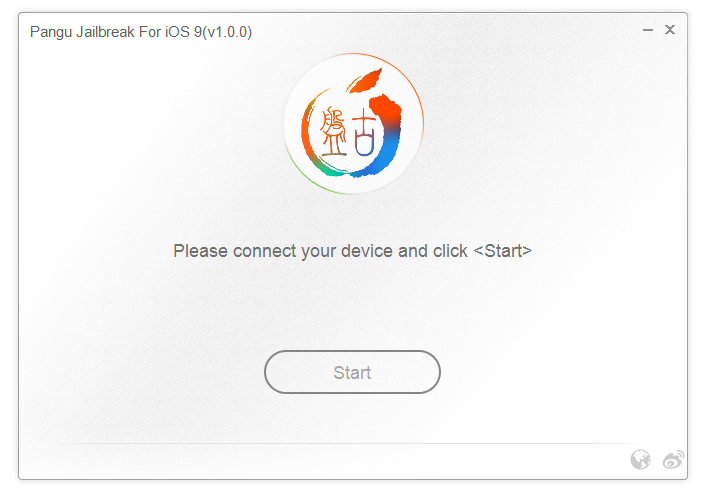
NOTA: se all’interno del dispositivo iPhone o iPad è già stata installata una precedente versione di Pangu (e il dispositivo risulta quindi jailbroken), è sufficiente aggiornare da Cydia Pangu 9.0.x Untether.
- Per effettuare un nuovo jailbreak bisogna innanzitutto procurarsi Pangu 1.1.0 per Windows: attraverso il sito ufficiale, è possibile scaricare il file eseguibile .exe del tool per il jailbreak (dal peso di circa 73 Mb). La procedura funziona con tutti gli iPhone successivi al 4S, iPad 2 e successivi (incluse le versioni Mini) e iPod Touch 5-6G, con sistemi operativi iOS 9.0, 9.0.1 e 9.0.2 (non funziona, quindi, con iOS 8 e precedenti).
- Una volta collegato il dispositivo iPhone o iPad al computer e a una rete internet attiva, è consigliabile eseguire un backup completo di tutti i dati attraverso iCloud o iTunes per evitare spiacevoli sorprese in caso di blocco della procedura di jailbreak. In caso di dispositivo inutilizzabile, sarà sempre possibile ripristinarlo all’ultimo backup disponibile.
- Prima di entrare nel vivo della procedura di jailbreak, sull’iPhone o iPad è necessario disabilitare l’opzione relativa ai backup codificati, il servizio “Trova il mio iPhone”, il Touch ID e la schermata di blocco.
- Sul PC, una volta scaricato Pangu, aprire il file eseguibile avendo cura, cliccando con il tasto destro del mouse, di selezionare la voce “esegui come amministratore”. Si aprirà la schermata di benvenuto di Pangu, che inviterà a controllare di aver effettivamente collegato l’iPhone o iPad al PC. Verificato questo passaggio, cliccare sul tasto “Start”.
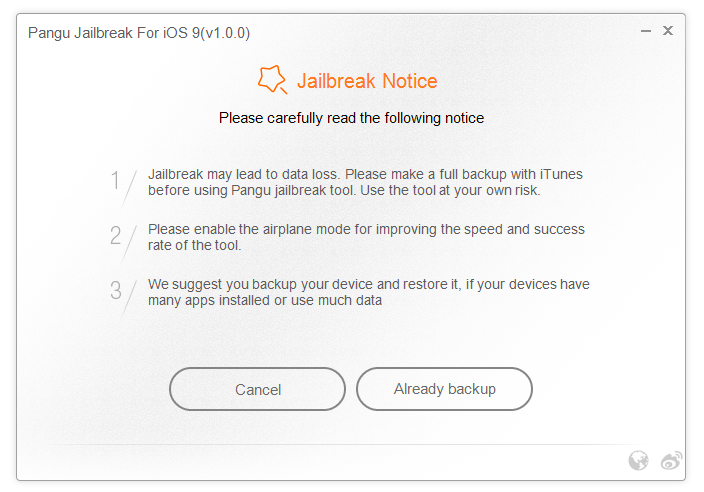
A questo punto, Pangu ci chiederà un minuto del nostro tempo per tutte le raccomandazioni del caso. Il jailbreak, ovviamente, non è una procedura ufficiale approvata da Apple ma rappresenta a tutti i fatti una forzatura del sistema. Per questo, prima di procedere, è bene sapere che il jailbreak potrebbe comportare la perdita dei dati presenti sul dispositivo (motivo per cui, per prima cosa, abbiamo consigliato di eseguire un backup). Per diminuire la durata delle operazioni, Pangu ci chiederà inoltre di attivare la modalità aereo. Una volta terminate queste operazioni, per proseguire cliccare sul pulsante “Already backup“.
Come fare il jailbreak di iOS 9. La guida per un jailbreak “a regola d’arte”
A questo punto, sarà avviata la procedura di jailbreaking (injection). Un contatore ci informerà in tempo reale sulla percentuale di completamento. Di tanto in tanto, il contatore si fermerà per diversi minuti: si tratta di un rallentamento normale, che serve al software per eseguire dei backup intermedi. Una volta arrivato attorno al 55%, Pangu riavvierà il dispositivo Apple.
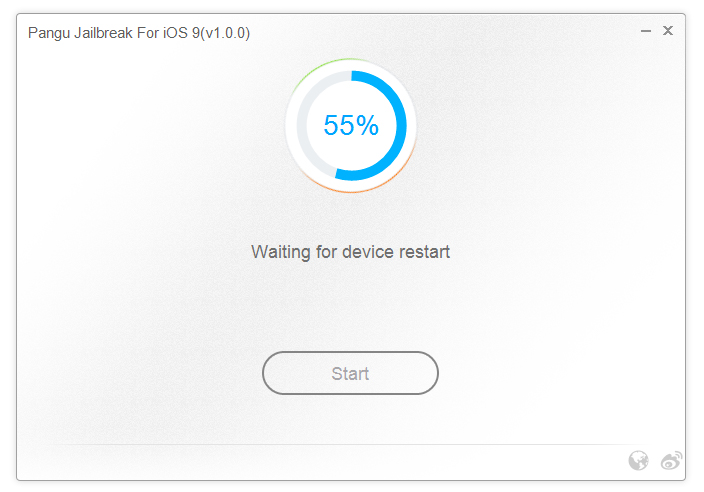
Un messaggio inviterà l’utente a riattivare la modalità aereo e a sbloccare, eventualmente, il dispositivo Apple. A questo punto partirà la procedura di copia dei nuovi file nel sistema iOS. Attorno al 75%, dopo un nuovo riavvio dell’iPhone, il programma di jailbreak ci inviterà a guardare il display dell’iPhone (o iPad) dove sarà apparsa la nuova icona Pangu. Toccandola, verrà richiesto l’accesso alla libreria fotografica (cliccare su Accept). Un nuovo riavvio consegnerà nelle nostre mani iOS 9 in versione jailbreak.
Per completare la procedura, a telefono riavviato sarà sufficiente cliccare sulla nuova icona di Cydia. Il dispositivo si riavvierà per l’ultima volta. A questo punto, attraverso l’app store di Cydia, sarà possibile arricchire l’iPhone o l’iPad di nuovi contenuti e widget per rinnovare l’esperienza d’uso di iOS 9.
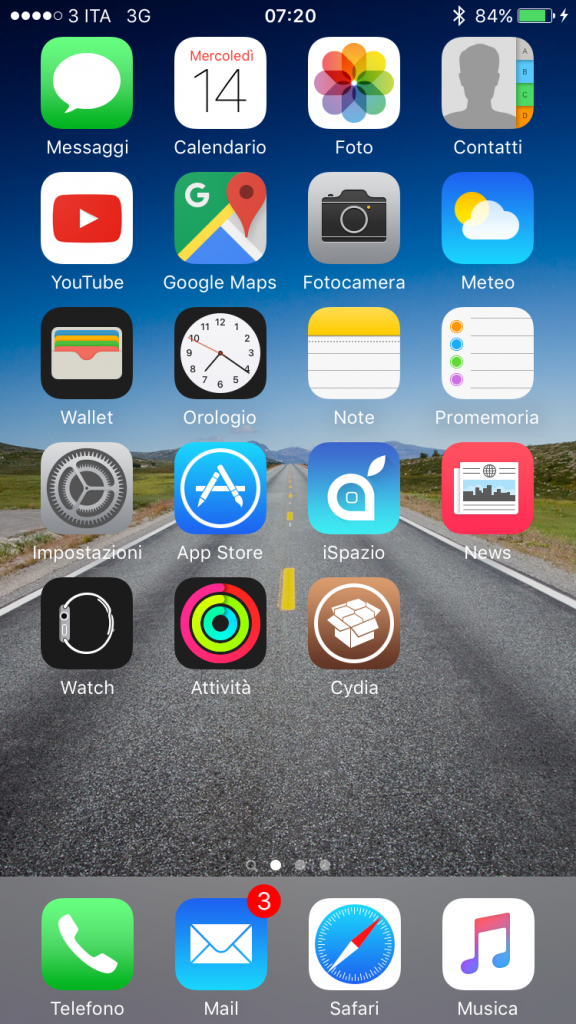
Come fare il jailbreak di iOS 9. La guida per risolvere eventuali problemi
In caso di blocco di Pangu durante la procedura di jailbreaking (cosa che, nella maggior parte dei casi, avviene attorno al 45% della procedura), è necessario ripristinare un backup precedente attraverso iTunes. A backup terminato, sarà possibile ritentare la procedura. La procedura, ovviamente, è applicabile anche in caso di comparsa di errori, scritte e quant’altro potrebbe causare l’interruzione del jailbreak.
In caso di blocco durante la schermata di autorizzazione per l’accesso alla galleria fotografica, sarà necessario riavviare il jailbreak avendo però cura, prima di consentire l’accesso alla galleria, di aprire l’app Foto. Qualora, invece, sia lo store di Cydia a causare il crash del sistema, sarà necessario riavviare il dispositivo o, alla peggio, ripetere la procedura di jailbreak.